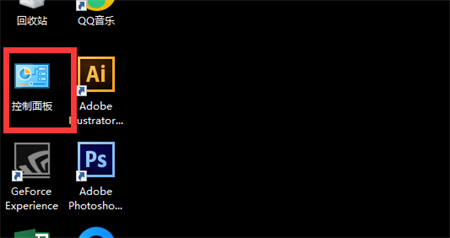WinXP电脑上怎么解压文件?
在平时的工作中,我们常常需要到网上下载一些软件,可是下载下来的软件是个压缩文件。很多用户不知道怎么解压文件,为此小编赶紧整理了WinXP电脑上解压文件的方法来帮助大家,大家如果不懂的话,就赶紧来看看吧!
方法/步骤:
1、winrar是目前最为流行的解压软件,支持rar、zip、arj等格式的压缩文件解压。因此,在解压之前,首先要安装winrar软件。
2、通过正规渠道下载购买winrar正版或试用版软件,并安装。
3、在桌面上新建一个文件夹,名称自己定义,然后将要解压的文件,剪切进去,如下图所示:
小贴士:我喜欢将要压缩文件放在桌面的某个文件夹中,并在此文件夹里解压,所以先将压缩文件放于文件夹中。
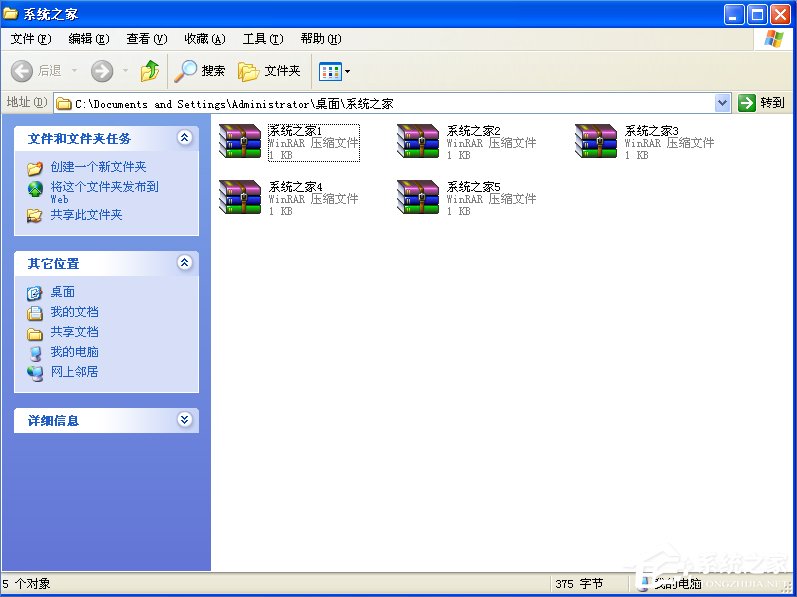
4、在文件夹中,鼠标左键单击选中要解压的文件即“Windows教程网1.rar”,如下图所示:
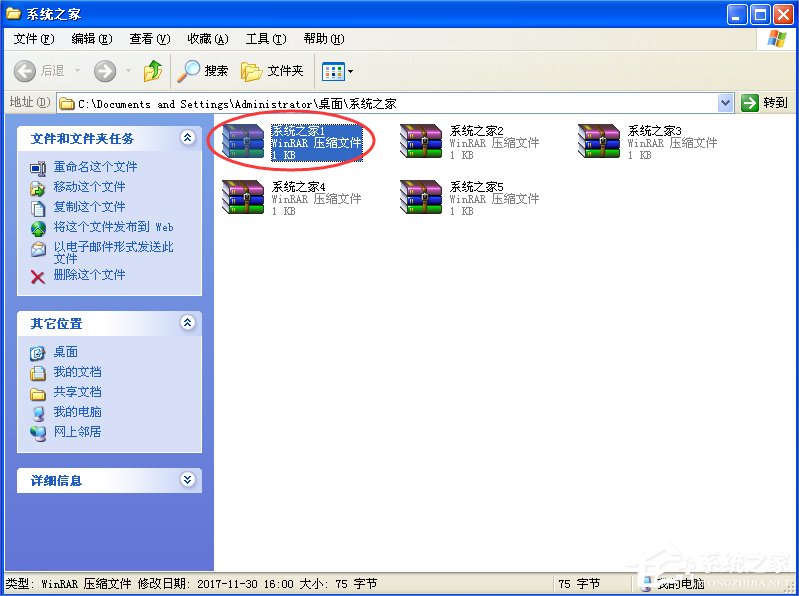
5、右击鼠标,在弹出菜单中,鼠标左键单击功能菜单“解压到当前文件夹”,如下图所示:
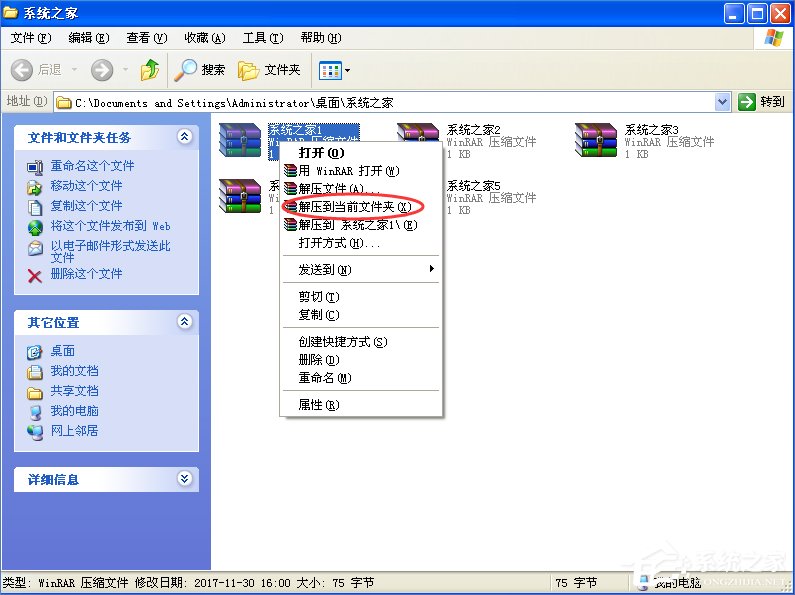
6、随后,会出现解压缩的进度窗口,如下图所示:
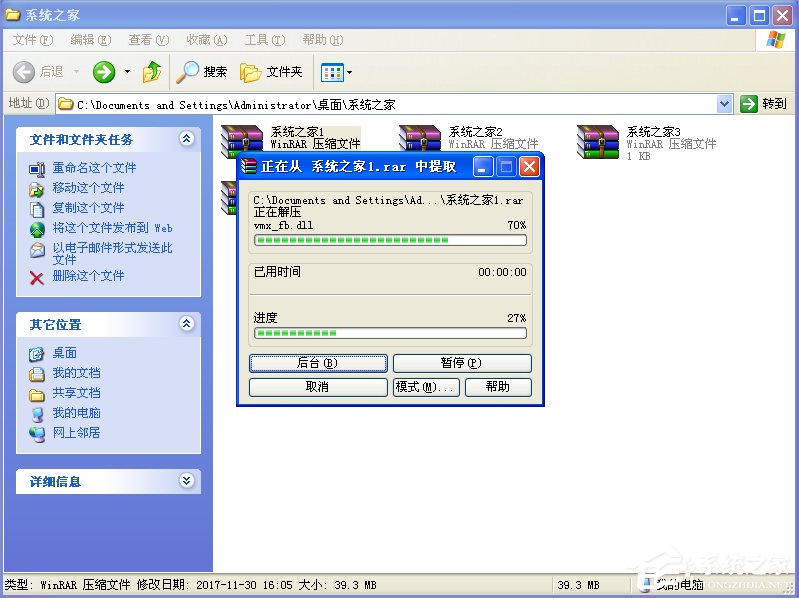
7、待全部解压完毕,你会发现Windows教程网的文件夹中会多出来一个文件夹,如下图所示,这就是解压后的原始文件了。
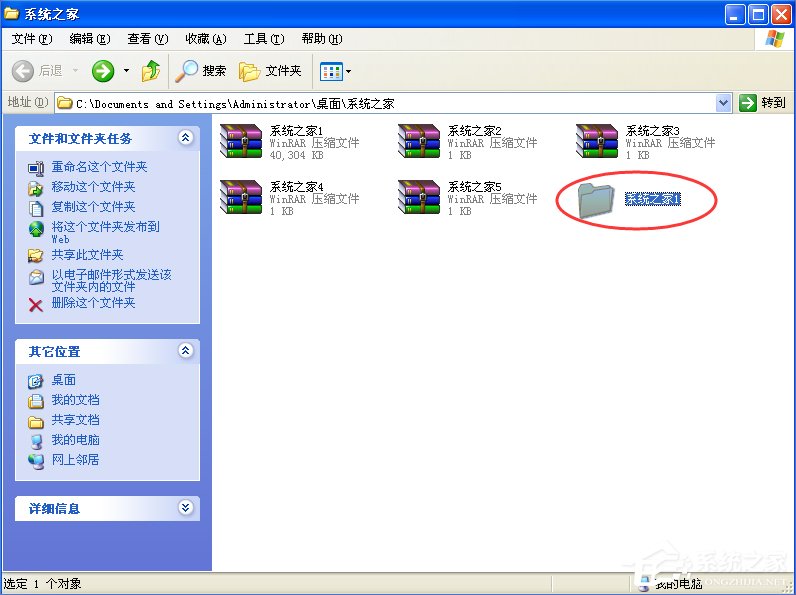
WinXP电脑上解压文件的方法就讲到这里了,我们只需要先安装winrar软件,安装完之后我们就可以右击下载下来的压缩包,最后在右键菜单中选择解压就可以了。